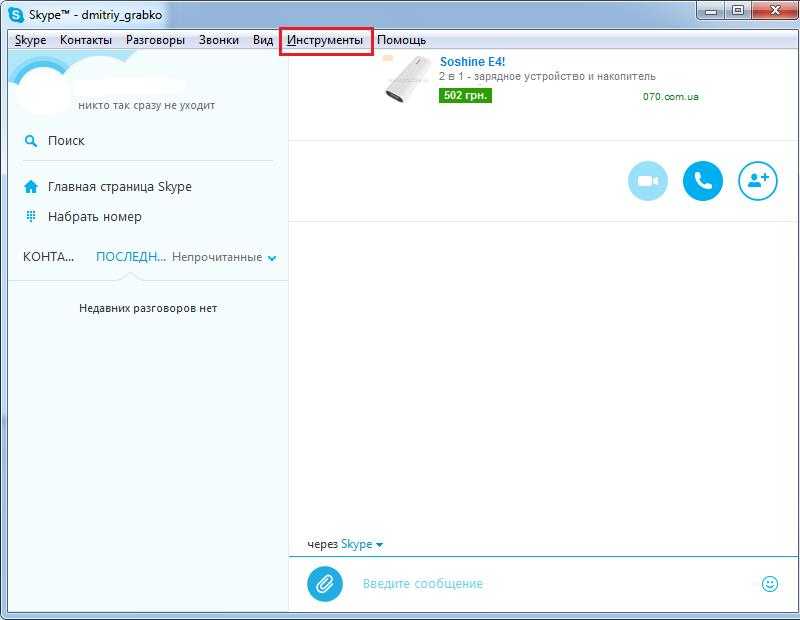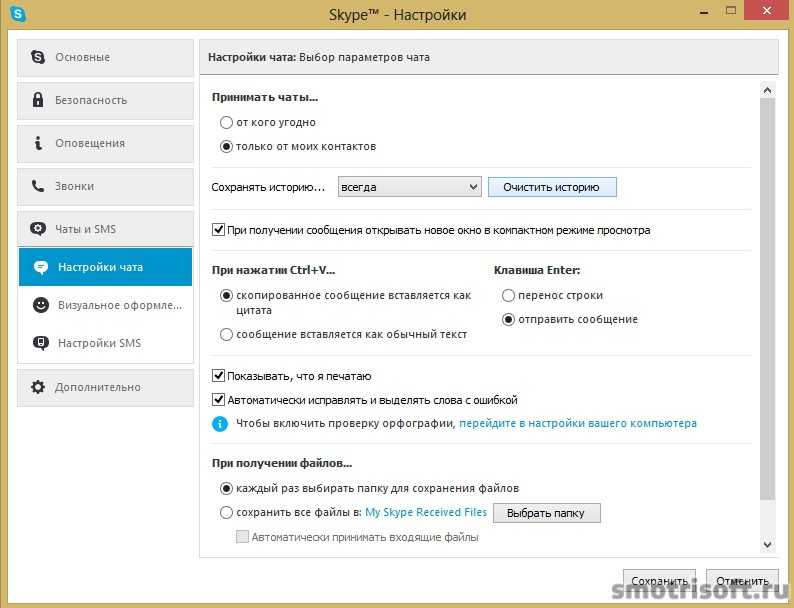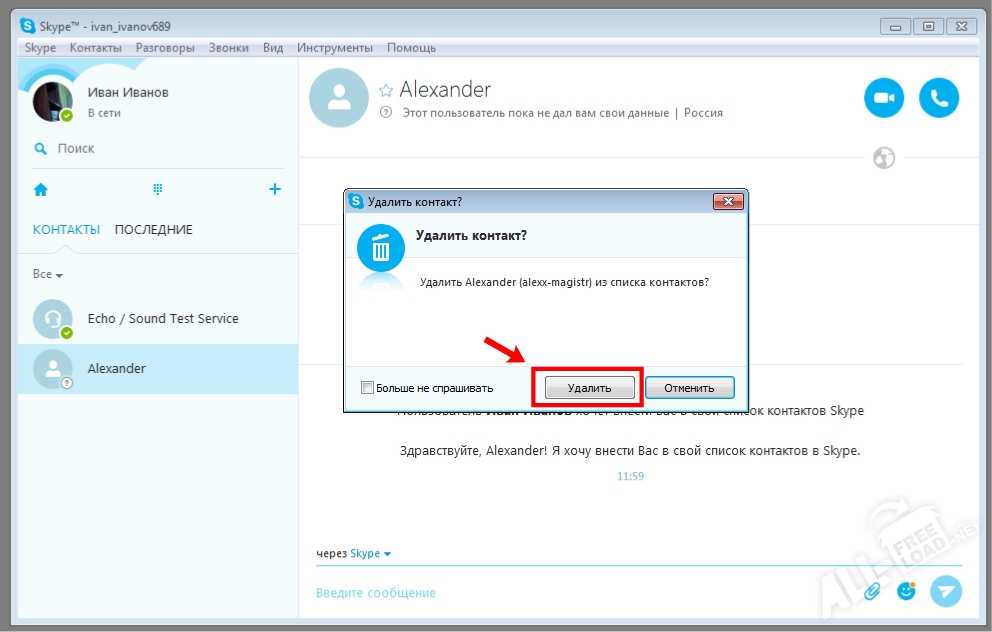Как полностью удалить беседу в программе Skype?
Когда вы удаляете всю беседу с определенным контактом, этот контакт исчезает с боковой панели контактов вместе с журналом всех сообщений.
Важное замечание! Диалог исчезает только на том гаджете, где произошло его удаление. Если вы хотите избавиться от диалога на всех гаджетах, необходимо удалить его на каждом из них
Обновленная версия программы для Windows
- Откройте программу.
- Кликните правым щелчком мыши на контакт человека, беседу с которым вы хотели бы стереть.
- В раскрывшемся меню щелкните по пункту «Удалить чат». Щелкаем на контакт человека правой кнопкой мыши, выбираем «Удалить чат»
- Подтвердите действие с помощью команды «Удалить». Нажимаем кнопку «Удалить»
Важно! В классической программе Скайп для Windows отсутствует опция удаления отдельной беседы
Версия программы для Mac
- Зайдите в свой профиль Скайпа.
- В левой части программы выберите контакт, беседу с которым вы хотите удалить, левой кнопкой мыши кликните по команде «Удалить чат» с зажатой клавишей «Ctrl». Находим нужную беседу, левой кнопкой мыши выбираем команду «Удалить чат» с зажатой клавишей «Ctrl»
- Подтвердите действие. Подтверждаем действие, нажав «Удалить»
Мобильный телефон на базе Android
- Зайдите в приложение.
- Нажмите на профиль контакта, с которым хотите удалить беседу и удерживайте, после чего нажмите на вкладку «Удалить чат». Нажимаем на беседу и удерживаем ее, после чего нажимаем на вкладку «Удалить чат»
- Подтвердите действие, нажав «Удалить». Подтверждаем действие, нажимаем «Удалить»
Мобильный телефон на базе iOs
- Найдите нужную беседу, нажмите на нее пальцем и не отпускайте.
- В появившемся меню нажмите «Удалить чат». Нажимаем пальцем на нужную беседу и не отпускаем пока не появится меню, в котором выбираем «Удалить чат»
- Подтвердите свое действие. В подтверждающем окне нажимаем «Удалить»
Баннеры в окне разговора
Иногда случается, так что остаются рекламные баннеры в окне разговора, когда выполняется звонок. Когда совершается видео звонок, они занимают половину пространства свободного интерфейса, что мешает комфортному разговору с собеседником. Убрать их можно с помощью следующего цикла манипуляций.
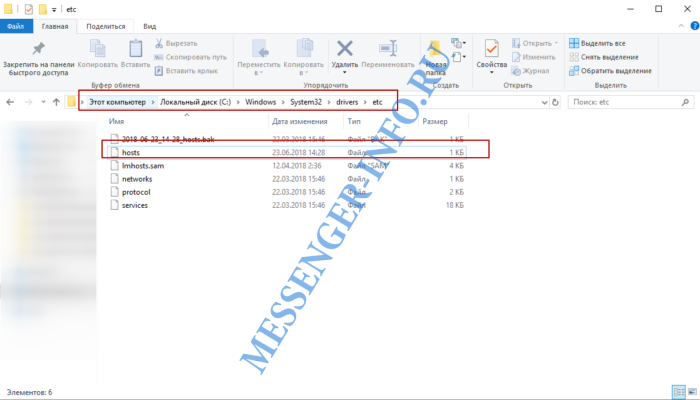
Необходимо изменить данные системного файла Windows, под названием – «Hosts». Так что переходим к этому файлы. Он имеет следующее расположение – «C:\Windows\System32\drivers\etc» (Стоит отметить, в демонстрационном примере диск C:\ является системным). Только с помощью системного диска, можно перейти к расположению этого файла.
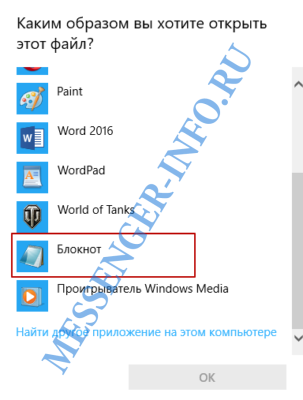
Нажимаем на него правой кнопкой мыши, выбираем раздел – «Открыть с помощью», далее находим любую установленную программу по типу блокнота и так далее. В конце файла прописываем следующую информацию.
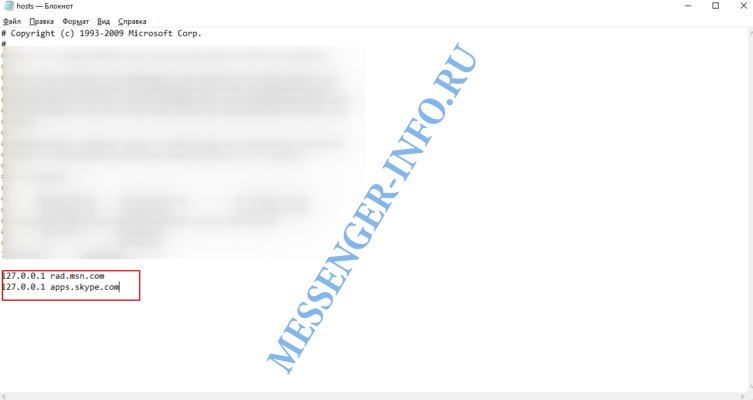
127.0.0.1 rad.msn.com
127.0.0.1 apps.skype.com
После внесенных изменений, сохраняем файл. Запускам мессенджер Скайп и проверяем выполненную работу. Недолжно вообще быть рекламы во всех разделах, чатах и так далее.
Блокировка рекламных баннеров при помощи редактирования файлов: host и config.xml
Способ очень прост и позволит полностью заблокировать навязчивую рекламу. Для этого нам понадобится, обычный текстовый редактор, и найти собственно нужный нам файл host. Обычно он расположен по пути: C:\Windows\System32\drivers\etc.
Копируем оригинал файла в удобное для вас место, а по этому пути открываем host при помощи блокнота. Нашей целью является добавить серверы Microsoft, с которых идёт реклама. Для этого добавляет в файл следующие строчки:
сохраняем, и не забываем что на время редактирования, нужно отключить антивирус, встроенный защитник можно не трогать.
Далее снова в путь, на сей раз сюда: «C:\Users\User\AppData\Roaming\Skype\ваша учетка\config.xml».
Открыть блокнотом, или контекст меню, изменить, и поиском найти по очереди параметры:
в каждом из них значение 1 заменить на 0. Строки теперь выглядят так:
0 0
Далее, не забудьте сохранить изменения в файле и перезагрузите компьютер. После этого можно наслаждаться чистотой программы, реклама должна пропасть.
Как отключить рекламу в Скайпе, используя Internet Explorer
Internet Explorer является основным браузером для операционной системы, поэтому используя корректировку его параметров, можно контролировать рекламные сообщения в мессенджере.
- Запускаем браузер и клацаем на функционал «Сервис», располагающийся справа в верхней части окна.
- В появившемся списке клацаем «Свойства браузера».
- Переходим на вкладочку «Безопасность» и жмем «Опасные сайты».
- Посредством соответствующей кнопочки производим добавление этих адресов: https://apps.skype.com и https://rad.msn.com.
- Выходим и сохраняем коррективы.
Убедитесь в действенности способа повторным запуском мессенджера Скайп.
Откуда берется реклама в Скайп
Пользователи ОС Windows 7 первыми начали жаловаться на присутствие назойливой рекламы в главном окне мессенджера. В отличие от последней версии Windows, где есть системная блокировка нежелательного контента, Windows 7 так и остался незащищенным в плане вирусных атак и рекламных объявлений в приложениях.
Рекламные объявления в Скайп показываются на основании поисковых запросов пользователя, которые он вводил в последнее время через браузер. Плюс сама компания Microsoft периодически транслирует рекламные показы от партнеров.
Из-за частых показов Skype зависает, работает некорректно или полностью выключается, особенно в процессе видеозвонка или активной переписки.
Чтобы избавиться от назойливых рекламных объявлений, нужно проверить два момента:
- Выставлен ли безопасный просмотр страниц в основном браузере, так как оттуда может приходить наибольшее число нежелательных показов;
- Проверить системный файл hosts и добавить командные строки для остановки показа рекламы.
Также показы объявлений в Скайп можно полностью убрать через системный файл hosts. Как это сделать — читайте ниже в пошаговом руководстве.
Как убрать рекламу через браузер?
Ненужных рекламных объявлений в Скайп на Windows 7 можно избежать, просто изменив настройки браузера.
Для проверки настроек следует открыть стартовую страницу браузера и перейти во вкладку «Настройки». В браузере Chrome эта опция находится в правом верхнем углу экрана.
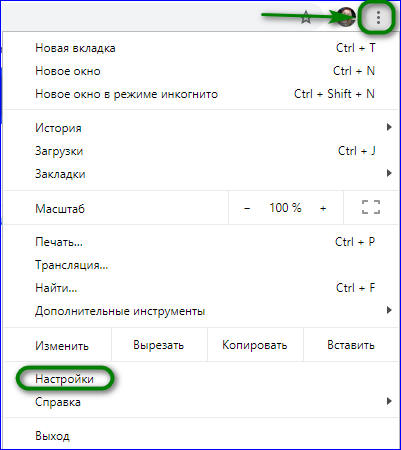
Далее находим пункт «Безопасный просмотр» и активируем флажок. Данная функция защищает ПО от опасных сайтов, которые могут нанести серьезный вред системе.
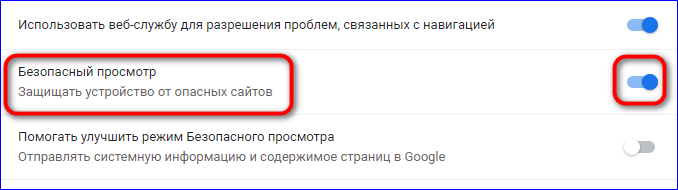
Как отключить рекламу через системный файл?
Второй способ позволяет полностью отключить рекламные показы в Скайп на любой версии ОС Windows. Для этого нужно воспользоваться системными данными устройства:
Открыть командную строку и ввести запрос %WinDir%\System32\Drivers\Etc.;
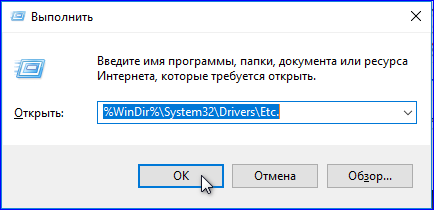
На экране появится содержимое папки System 32, где расположен файл Hosts. Его нужно открыть через программу «Блокнот». Для этого нужно кликнуть правой мышкой по файлу и выбрать пункт «Открыть с помощью…»;
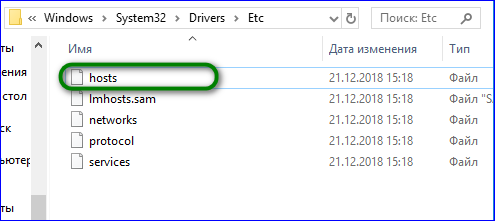
В нижнюю часть текста необходимо подставить следующие данные:
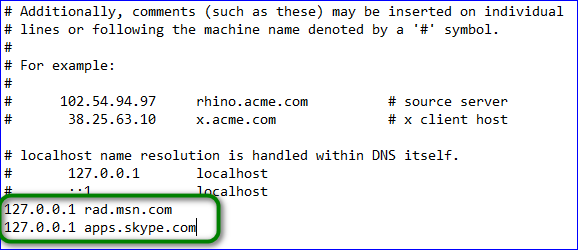
Сохранить внесенные изменения через пункт «Файл» —> «Сохранить».
Как избавиться от рекламы при помощи программы Adguard
К сожалению, в последних версиях скайпа убрали возможность отключать рекламу, а в интернете еще информации и инструкций полно относительно этого. Я решил не уподобляться другим сайтам и нерабочие способы не давать.
Единственным, по моему мнению, нормальным способом является установка бесплатной программы Adguard. Любителям поблокировать рекламу не только в скайпе, но и в остальных программах данный, продукт очень понравится. Ведь Adguard абсолютно бесплатен и блокирует все рекламные окошки вмиг, плюс имеет еще кучу дополнительных функций, о которых в данной статье писать смысла не имеет.
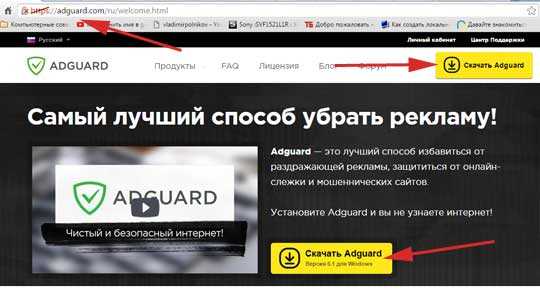
Запускаем программу и в главном ее окошке нажимаем внизу на пункт «Настройки»:
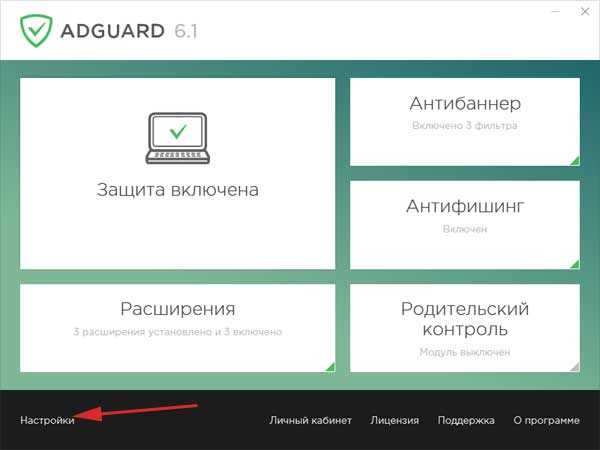
В левом меню нажимаем на пункт «Фильтруемые приложения». Я когда данную программу установил, то мне повезло, скайп уже был включен в список приложений, и ничего настраивать не пришлось. Реклама со скайпа убралась сразу же после установки adguard.
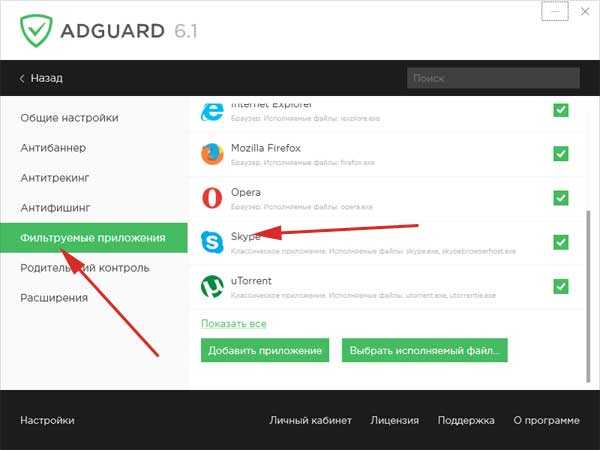
Если же вам повезло меньше, чем мне, то нажмите на кнопочку «Выбрать исполняемый файл…». После этого выберите ехе файл программы скайп, который находится в той директории, куда вы данную программу и устанавливали, обычно это C:\Program Files\Skype:
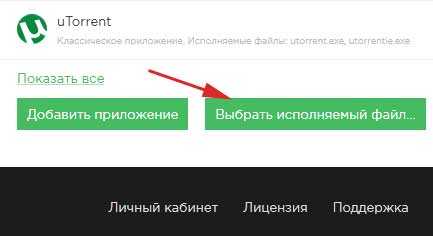
Все, после установки и настройки программы реклама вас больше не побеспокоит.
Редактирование hosts
Помимо использования так называемого «Ослика ИЕ», который может у многих просто отсутствовать, можно применить и следующий способ – отредактировать файл hosts. В этот файлик вообще очень часто влазят всякие посторонние программы, прописывая там себе какие-то функции. Но там же можно прописать и обратное – запрет этих функций.
Итак, нам нужно найти файл hosts. Он расположен по следующему адресу, который отображен на скриншоте.
Как только файлик будет обнаружен, необходимо его открыть. Сделать это можно банально – открыть Блокнот с правами администратора и при помощи него открыть этот файл. Функция «Открыть с помощью» не поможет, поскольку для сохранения измененного файла потребуются администраторские права.
В Хостс расположена некоторая ознакомительная информация, каждая строчка которой начинается с символа решетки (#). После этих строк надо будет добавить все отражённые на скриншоте ай-пи адреса и адреса сайтов без какого-либо в них изменения. Выглядеть в итоге всё это должно вот так:
После сохранения изменений в этом файлике и перезагрузки персонального компьютера реклама должна полностью исчезнуть. Возможно возникновение надписи в Скайпе «Главная страница недоступна», но на его работоспособность это никак не повлияет. К тому же в случае необходимости сайты из файла можно всегда удалить.
Программное обеспечение на страже чистого Skype
Если ничего не помогает, можно скачать и установить специальное приложение под названием AdGuard. Она считается чуть ли не лучшей для того, чтобы устранить нежелательную рекламу со своего ПК. Помимо этого она обладает кучей полезных функций вроде защиты личных данных и блокировки фишинговых сайтов.
Чтобы устранить рекламу из Скайпа, нужно запустить скачанное приложение и перейти в раздел под названием «Фильтруемые приложения». Здесь будут показаны все те программы, которые пользователь решил фильтровать. Однако нашего Skype здесь нет, поэтому нужно его добавить. Для этого нажимаем на кнопку «Добавить приложение».
Откроется новое окно, в котором следует кликнуть на «Выбрать исполняемый файл». Затем появится Проводник, в котором требуется найти папку, в которой хранится Скайп, и затем выбрать и открыть его файл в формате *.exe – он автоматически будет отображён в единственном количестве. Эта простенькая манипуляция добавит Скайп в список программ, которые фильтруются AdGuard – то есть, рекламы больше в нём не будет.
Способ 1. Шаг 2. Правка файла hosts чтобы убрать рекламу в Скайп
Нажмите кнопку и начните вводить имя программы
Можно вводить слово Блокнот или же notepad — это не важно. Результат будет одинаков
Запустить его необходимо от имени Администратора.
Внимание! Блокнот должен быть запущен именно от имени Администратора. Иначе система не даст сохранить редактируемый файл.. Когда блокнот откроется, перейдите в меню «Файл» => «Открыть…»
Когда блокнот откроется, перейдите в меню «Файл» => «Открыть…»
Пройдите по следующему пути:
C:\Windows\System32\drivers\etc
А внизу окна, переключите режим отображения файлов с *.txt на Все файлы (*.*)
Сразу после этого вы увидите несколько файлов, из которых нам нужен только один — hosts. Откройте его.
Теперь когда перед нами открыт этот файл, скопируйте прямо отсюда следующие строки:
127.0.0.1 ad.doubleclick.net 127.0.0.1 ads.msn.com 127.0.0.1 ads1.msads.net 127.0.0.1 ads1.msn.com 127.0.0.1 ads2.msn.com 127.0.0.1 ads2.msn.com.c.footprint.net 127.0.0.1 a.ads1.msn.com 127.0.0.1 a.ads2.msn.com 127.0.0.1 a.ads2.msads.net 127.0.0.1 a.global.msads.net 127.0.0.1 adnexus.net 127.0.0.1 adnxs.com 127.0.0.1 aidps.atdmt.com 127.0.0.1 api.skype.com 127.0.0.1 apps.skype.com 127.0.0.1 a.rad.msn.com 127.0.0.1 ac3.msn.com 127.0.0.1 aka-cdn-ns.adtech.de 127.0.0.1 b.rad.msn.com 127.0.0.1 b.ads2.msads.net 127.0.0.1 b.ads1.msn.com 127.0.0.1 bs.serving-sys.com 127.0.0.1 c.msn.com 127.0.0.1 c.msn.com.nsatc.net 127.0.0.1 cdn.atdmt.com 127.0.0.1 cds26.ams9.msecn.net 127.0.0.1 c.atdmt.com 127.0.0.1 db3aqu.atdmt.com 127.0.0.1 devads.skypeassets.net 127.0.0.1 devapps.skype.net 127.0.0.1 ec.atdmt.com 127.0.0.1 flex.msn.com 127.0.0.1 flex.msn.com.nsatc.net 127.0.0.1 g.msn.com
и вставьте их сразу с новой строки после последней записи.
Примерно вот так:
Закройте окно, можно и крестиком. Блокнот спросит о надобности сохранения.
Согласитесь.
Внимание! Некоторые антивирусные программы «болезненно» реагируют на изменение файла hosts, например Dr.Web, Avira и т.д. Поэтому не пугайтесь, когда выскочит предупреждение с вопросом
Велите антивирусу ничего не предпринимать.
Теперь нам осталось только перезапустить программу, и уже наслаждаться Скайпом без рекламы.
Блокировка рекламы через файл hosts
Также можно удалить рекламу в Skype с помощью файлика hosts. Находится он здесь:
C:\Windows\System32\drivers\etc
Запускать его через Word или другой редактор не рекомендуется, ведь в подобном случае изменения не будут сохранены. Для этого требуются права админа.
Чтобы отредактировать файлик hosts и сохранить изменения:
- Скопируйте его в удобное место – например, на раб. стол.
- Откройте через Notepad++ или блокнот.
- Добавьте в конце 2 строчки:
127.0.0.1 apps.skype.com
127.0.0.1 rad.msn.com
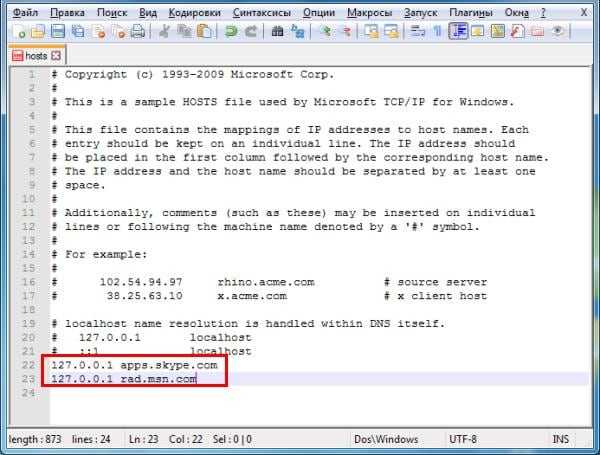
Если будете вводить их вручную, обязательно поставьте пробел после единицы.
Сохраните данный файлик. Затем выделите его, щелкните ПКМ, зайдите в «Свойства», поставьте птичку в пункте «Чтение» и нажмите «Применить».
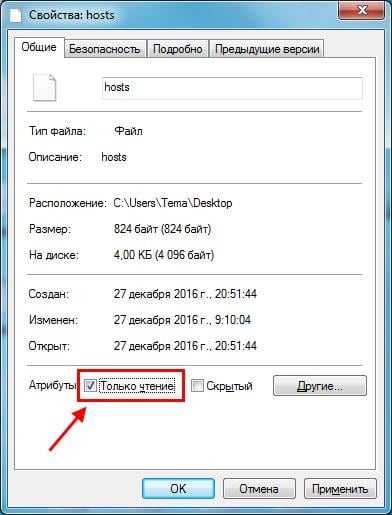
После этого скопируйте hosts в ту же папку (с заменой).
Все эти манипуляции необходимо проводить при выключенном Skype. То же касается и вышеописанного метода с Internet Explorer.
Еще способ…
Так как всеми предыдущими способами можно осуществить отключение рекламы, но не всей, вам следует позаботиться об отключении рекламы в рекламных баннерах. Для этого:
Почему Скайп не подключается
- Откройте на диске «С» папку «Users» («Пользователи»).
- Отыщите внутри папку с вашим логином, который вами используется в Скайпе. Откройте ее.
- Зайдите в папку «AppData» («Application Data»).
- Откройте папку «Roaming».
- Зайдите в директорию «Skype».
- Отыщите внутри папки Скайпа еще одну — с вашим именем и откройте ее.
- Найдите файл «config.xml» и откройте его двойным щелчком.
- Теперь вам нужно найти среди текста фразу «AdvertEastRailsEnabled». Для этой цели удобнее воспользоваться командой поиска (чтобы вызвать ее, нажмите сочетание клавиш «Ctrl» и «F» и введите в поле поиска указанную выше фразу.
- Чтобы убрать рекламные надписи, возле этой фразы в двух случаях (в первом — перед ней, во втором — после) вы увидите цифру «0». Ее нужно исправить (в обоих случаях) на цифру «1».
- Выберите в меню «Файл» команду «Сохранить» и закройте файл.
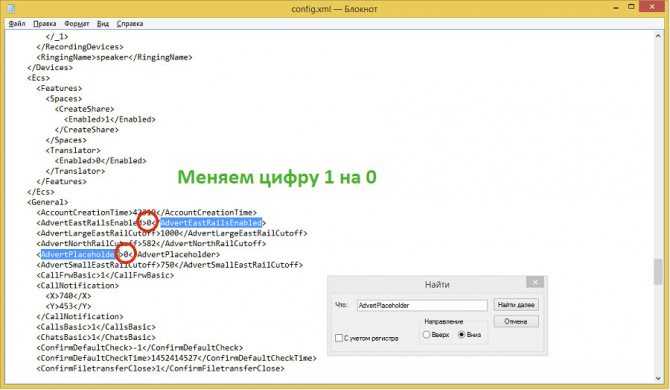
Альтернативным способом блокирования рекламы в Skype является внесение денег на счет. Дело в том, что некоторыми пользователями уже замечено, что в случае наличия денег на счету Скайпа, количество рекламы сразу убавляется. Если вы планируете пользоваться не только бесплатными, но и платными услугами этой программы, внесите некоторую сумму, тогда реклама не будет больше вам докучать. Чтобы внести деньги на счет:
- Зайдите в Скайп.
- Нажмите на меню «Skype».
- Выберите «Внести деньги на счет …».
- Укажите сумму пополнения и способ.
- Подтвердите свои действия, нажав «Продолжить».
Удаление рекламы стандартными инструментами
Вначале рассмотрим частичное ограничение рекламных трансляций стандартным функционалом самой программы. Для этого:
- заходите в “Настройки” и переходите во вкладку “Инструменты”;
- далее в “Оповещения” находите подпункт “Извещения и оповещения”;
- теперь снимаете галочки с “Помощь и советы по скайп” и “Рекламные акции”;
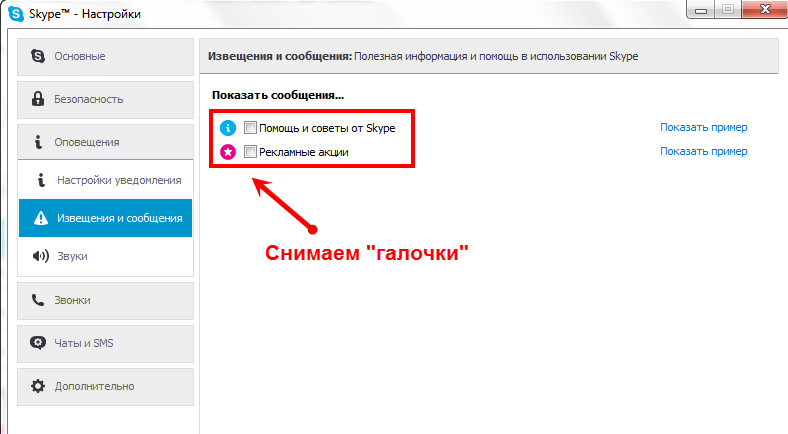
перезагрузите Skype и вы увидите, что назойливый баннер вверху программы отсутствует.
В дополнение к этому можно убрать рекламу, которая появляется на основе ваших личных данных (пол, возраст, интересы). Для этого:
- снова зайдите в “Настройки”;
- выберите вкладку” Инструменты”;
- на этот раз перейдите в раздел “Безопасность”;
- теперь снимите все галочки, которые считаете нужным убрать.
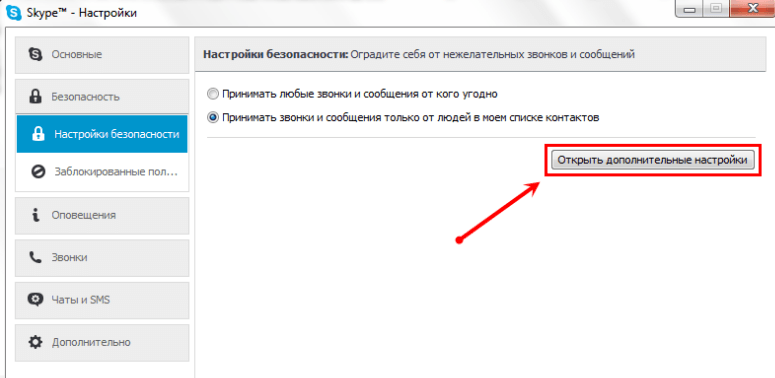
Эти манипуляции оставят ваши контакты без рекламы.
Полное отключение рекламы в Skype
Встроенные «антирекламные» функции Скайпа удаляют рекламу не полностью. Поэтому мы воспользуемся простым решением для ее полной блокировки. А поможет нам в этом волшебный файл hosts.
Все, что нам нужно сделать, это прописать в него строчки: 127.0.0.1 rad.msn.com и 127.0.0.1 preview.msn.com (каждую с новой строки).
В Windows 7 этот файл находится в директории: C:\Windows\System32\drivers\etc
Файл hosts не имеет расширения, открывать его нужно Блокнотом или другим текстовым редактором. В самом файле находится некоторое кол-во закомментированных строк с описанием и инструкциями, а также строка localhost`а (опционально). Вот после нее, т.е. в самую последнюю строчку и нужно добавить сопоставление IP-адреса 127.0.0.1 узлу rad.msn.com:
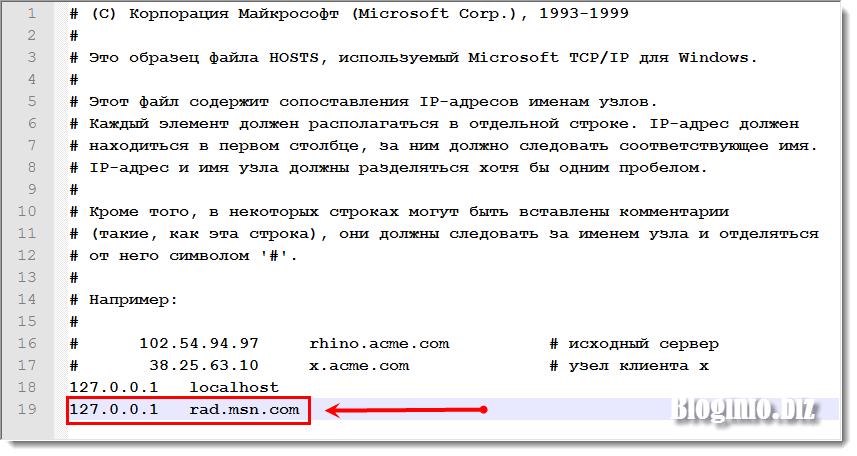
Таким образом, мы просто напросто указываем операционной системе на то, что адрес рекламного сервера Microsoft rad.msn.com является ничем иным, как нашим же компьютером (т.е. локальным хостом). Следовательно, никакого обращения во внешний интернет не происходит. Ну и естественно, реклама попросту не загружается.
Вообще, через файл hosts можно заблокировать любой сайт. Хотите запретить своим детям посещение сайта ВКонтакте? Да легко! Достаточно прописать строку 127.0.0.1 vk.com в файле hosts и этот сайт будет не доступен:
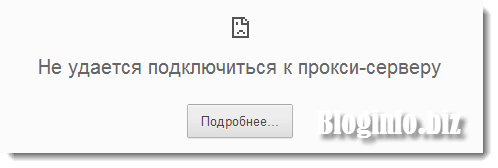
Но помните! Данный файл довольно часто используется различным вредоносным ПО в своих корыстных целях. К примеру, там могут находиться записи типа: 58.13.102.16 vk.com (IP-адрес я написал, что называется, «от балды»). И такая запись означает, что реальный узел (в нашем случае — сайт ВКонтакте) соответствует не своему настоящему IP-адресу, а перенаправляется на указанный в файле айпишник.
Следствием этого является такая картина: вы вбиваете в адресную строку браузера vk.com, но на самом деле попадаете на совершенно другой сайт (фишинговый), который внешне ничем не отличается от оригинального. Вводите на этом лже-сайте свой логин/пароль, и… они успешно отправляются в руки злоумышленников. Вот такая простая схема.
Ну да ладно, это уже выходит за рамки данной статьи. Просто запомните, что в файле hosts не должно быть никаких посторонних записей, которых вы сами не вносили.
На этом статью можно было бы завершать, но есть одно но. При редактировании файла hosts вас могут подстерегать некоторые неожиданности. А точнее невозможность его отредактировать и сохранить. Как тогда поступить? Опишу кратко несколько возможных вариантов.
Самое простое — это запустить «Блокнот» от имени Администратора и уже из него открыть нужный нам файл («Файл» – «Открыть…» — найдите и выберите файл hosts). Также можно открыть этот файл через командную строку (обязательно от имени Администратора) и прописать в ней следующее: notepad C:\Windows\System32\drivers\etc\hosts
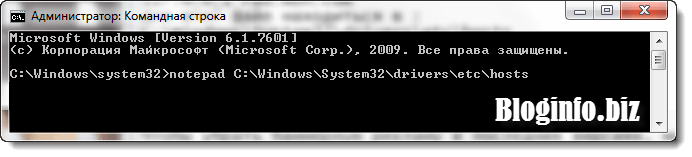
И в том и в другом случае файл будет открыт Блокнотом от имени админа, и, следовательно, у вас будут права на его изменение и на сохранение этих самых изменений.
Кроме того, у самого файла hosts может стоять атрибут «Только для чтения», что тоже не позволит его править. С этим «бороться» очень просто – снимите данный атрибут, внесите изменения, сохраните, и заново выставьте «Только для чтения».
Вот и вся процедура отключения рекламы в Skype. На все про все уходит не более 5 минут, а то и меньше. Пользуйтесь на здоровье.
N. B.! Хочу сделать несколько дополнений к статье:
- О том, как полностью запретить рекламу в Скайпе я узнал совершенно случайно на блоге Олександра Киричука http://nowaday.info/. Очень хороший блог, на котором много всего полезного и интересного. Очень рекомендую. Правда пишет Саша на украинском языке. Но ради ценной информации можно и переводчиком воспользоваться =) Хотя и без него все достаточно понятно. Ну, а всем тем, для кого украинский язык является родным, тем более рекомендую.
- Для блокировки всевозможной интернет-рекламы существует также и специальный софт, например, AdGuard. Очень хорошая программка, рекомендую. В будущем про нее напишу статью.
На этом все, друзья. До новых встреч на просторах сети.
Дополнение от 07.08.2014:
Старые версии Skype больше не будут работать. Пользователи должны в обязательном порядке обновить ПО.
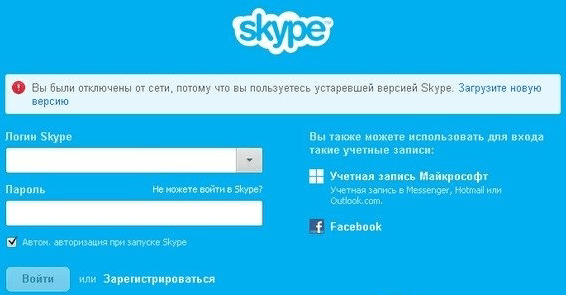
Утверждается, что главная причина этого – отсутствие в старых версиях множества важных опций. Но мы-то с вами понимаем, что две главные причины это:
- В наиболее старых версиях отсутствует реклама
- В старых версиях отсутствуют новейшие закладки для слежки.
Дополнение от 29.09.2014:
Как заблокировать рекламу через Adguard
Adguard – отличная программа, разработанная для удаления рекламы на ПК. Ее действие распространяется как на браузеры, так и на другой софт.
Программа – платная, но стоит всего 299 рублей. А самое главное: с ее помощью вы сможете полностью отключить рекламу в Skype: справа, внизу, вверху, на главной странице и во время видео звонка. Причем работает она на Windows XP, 7, 8 и 10. У программы есть бесплатный пробный период, в течение которого вы можете убедиться в ее эффективности.
Все, что вам нужно – запустить Adguard, открыть вкладку «Фильтруемые приложения» и нажать кнопку «Добавить».
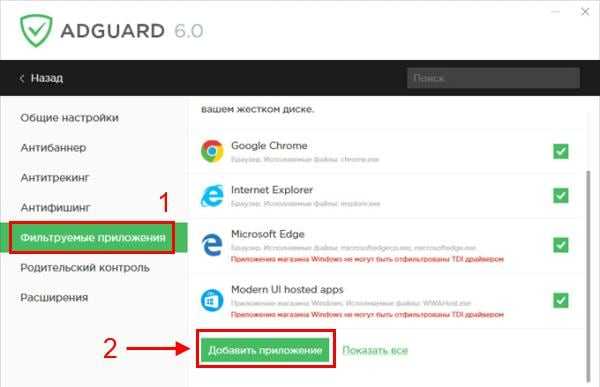
Затем укажите путь, где лежит exe-файл Skype (по умолчанию он находится в папке Program Files на локальном диске C). После этого Adguard отключит рекламу в мессенджере Скайп. Пожалуй, из всех вышеописанных способов этот является самым эффективным. Но платным.
Способы убрать рекламу в Skype
Хочу отметить, что способы, описанные ниже, являются работоспособными на момент публикации этой статьи. Не факт, что с выходом новых версий программы разработчик придумает и внедрит альтернативные способы обхода блокировки рекламы, так что придётся искать новые варианты отключения баннеров в Skype.
Первый способ — отключение показа рекламы в настройках программы. Открываем скайп, заходим в верхнее меню — Инструменты — Настройки — Безопасность и убираем галочку в пункте «Разрешить показ целевой рекламы Microsoft…». Нажимаем кнопку «Сохранить», перезапускаем Skype, и…. ничего не изменилось. Наивно было полагать что Microsoft вот так просто позволит отключить рекламу пользователям своей бесплатной программы, которой пользуются миллионы.
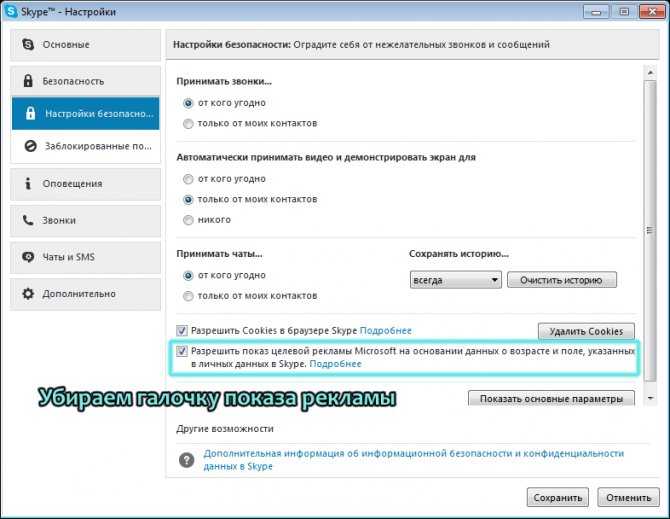
Альтернативный способ отключить баннеры в Skype немного сложнее, но эффективный. Это позволит действительно ограничить трафик, поедаемый программой, освободить несколько десятков МБ оперативной памяти, а также увеличить свободное полезное пространство окна программы.
Способ 2. Как убрать рекламу в Скайпе быстро.
К сожалению оба способа (вышеизложенный и этот), имеют недостатки. С выходом новых версий Skype они становятся менее актуальными. Кое-какая реклама все же может просочиться. Первый способ больше подходит для людей, которым необходимо контролировать файл hosts
Второй способ позволит сделать все вышеописанное в разы быстрее. К тому же он упрощает эту задачу в Windows 10.
Итак, идем на сайт и загружаем маленькую программку Skype AdBlocker. Для этого жмем большую синюю <Download Now>.
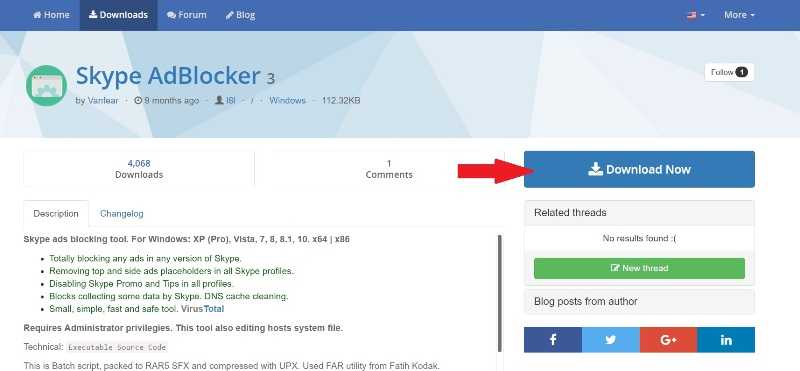
Теперь программу нужно запустить. Либо как показано на рисунке — сразу в браузере, либо из места куда вы ее скачали, по умолчанию папка Загрузки.
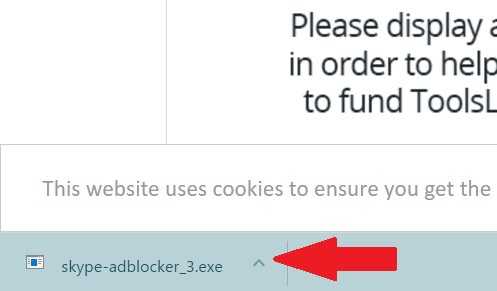
Программа запустится, возможно спросит разрешение. Убедитесь что Ваш антивирус как и в первом способе — отключен.
Если Skype открыт, программа спросит разрешения продолжить, но при этом его закрыть. Соглашаемся.
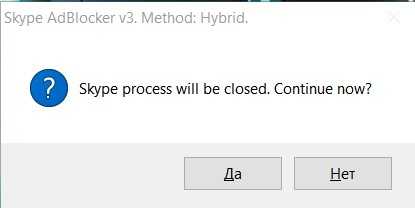
На какие-то доли секунды мелькнет черное окно Командной строки. Скайп перезапустится, и в нем уже не будет рекламы.
Через какое-то время, реклама может снова появиться, и тогда снова нужно проделать манипуляции Способа 2. Заново скачать свежую версию Skype AdBlock и запустить.